快速入门(极速型L2)
更新时间:2026-01-06
本文以CentOS操作系统为例,介绍如何快速开通PFS,并通过客户端访问PFS文件系统。
适用范围
本文的快速入门仅适用于BCC挂载与卸载极速型L2,CCE通过CSI挂载与卸载极速型L2请参考此文档
前提条件
- 已开通并行文件存储PFS服务。首次登录并行文件存储PFS控制台时,需要根据页面引导开通PFS服务。
- 已创建一个BCC实例(建议配置不低于2个CPU核、4 GiB内存),且为客户端支持的操作系统(详见下表)。
| 操作系统类型 | 发行版 | 内核版本 |
|---|---|---|
| CentOS | 7.5 | 3.10.0-1160.42.2.el7.x86_64 |
| CentOS | 7.5 | 3.10.0-1160.83.1.el7.x86_64 |
| CentOS | 7.9 | 3.10.0-1160.83.1.el7.x86_64 |
| CentOS | 8 | 4.18.0-348.7.1.el8_5.x86_64 |
| CentOS | 8.1 | 4.18.0-348.7.1.el8_5.x86_64 |
| CentOS | 8.2 | 4.18.0-348.7.1.el8_5.x86_64 |
| CentOS | 8.3 | 4.18.0-348.7.1.el8_5.x86_64 |
| CentOS | 8.4 | 4.18.0-348.7.1.el8_5.x86_64 |
| Ubuntu | 20.04 | 5.4.0-135-generic |
| Ubuntu | 20.04 | 5.4.0-139-generic |
| Ubuntu | 20.04 | 5.4.0-198-generic |
| Ubuntu | 22.04 | 5.15.0-72-generic |
| Ubuntu | 22.04 | 5.15.0-124-generic |
| Ubuntu | 22.04 | 5.15.0-151-generic |
3.BCC实例需和PFS实例在同一VPC下,如有跨VPC访问需求,请提交工单解决。
挂载操作步骤
步骤一:创建文件系统
- 登录并行文件存储PFS控制台。
- 在实例页面,单击创建实例,并填写必要配置,包括“地域、可用区、VPC、子网、实例名称、实例类型和存储容量”等信息。参数详细说明请见:创建文件系统。
- 单击创建,完成购买。
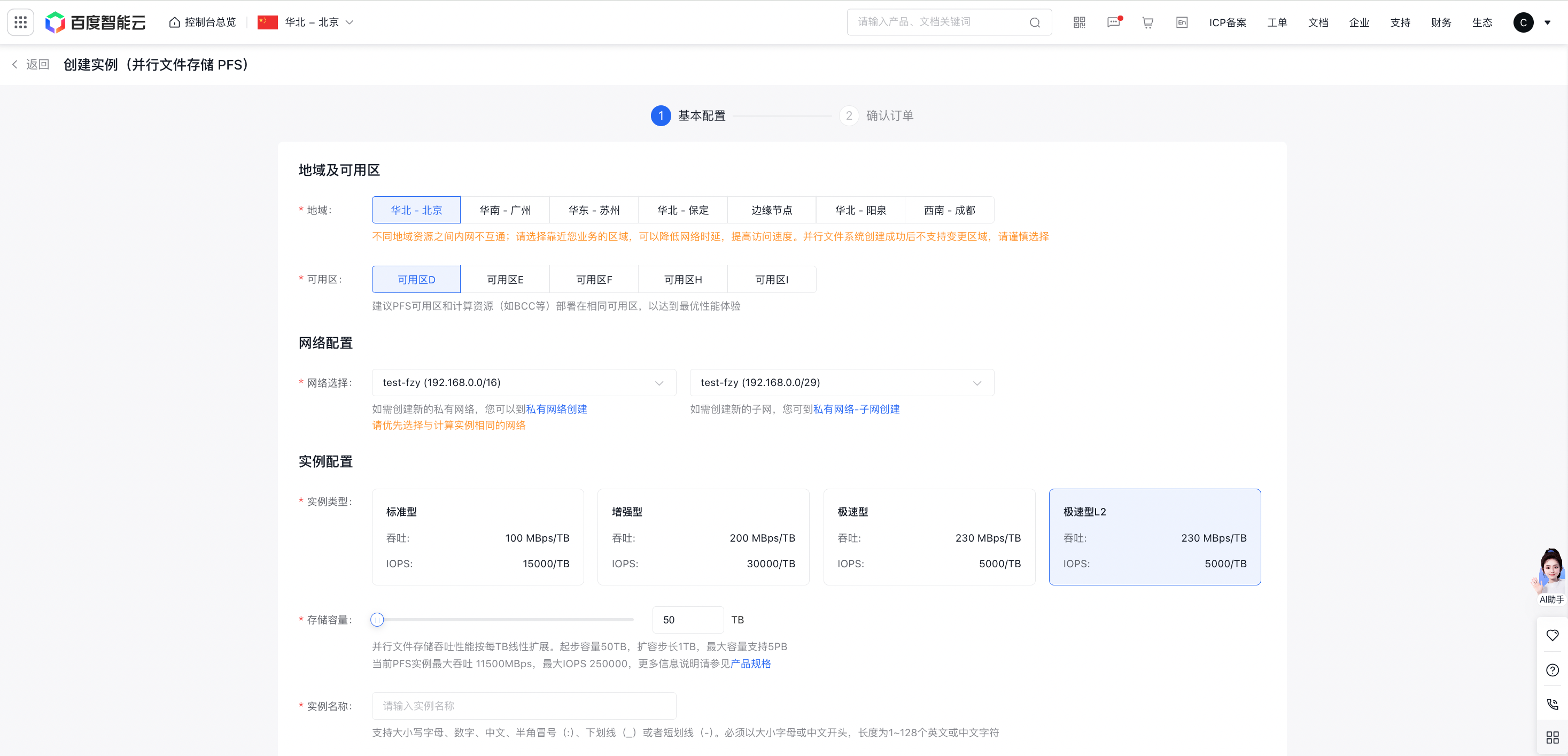
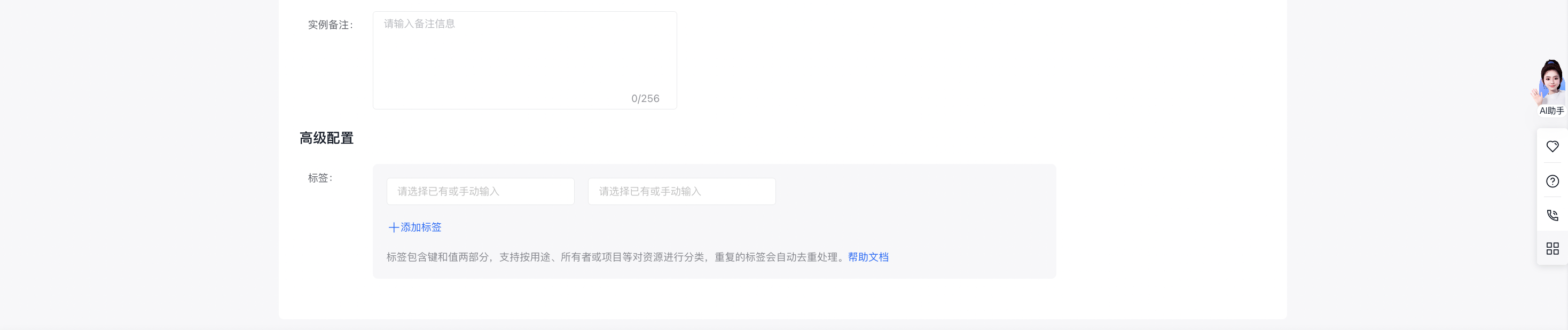
步骤二:创建挂载服务
- 在顶部菜单栏,选择刚才创建的PFS实例所在地域。
- 在左侧导航栏选择挂载服务,点击创建挂载服务,并填写必要配置,包括"挂载服务名称、可用区、VPC网络、子网"等信息。参数详细说明请见:挂载服务。
- 设置完成后,阅读并同意注意事项,点击确定。
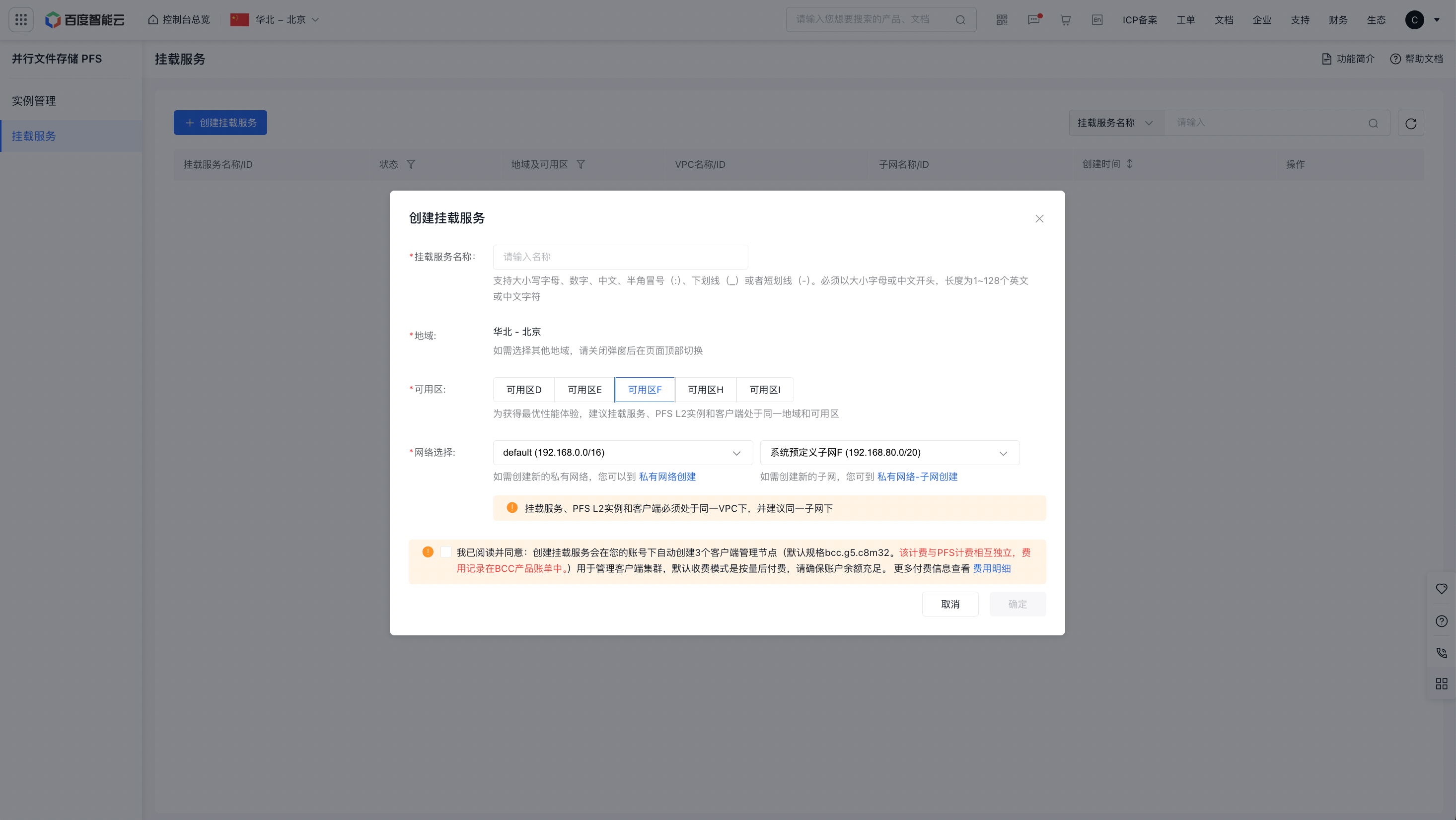
注意:
1.挂载点功能升级为挂载服务后,1个挂载服务支持绑定多个PFS实例。如果同VPC下已存在挂载服务,可跳过步骤二,直接参考步骤三,使用已存在的挂载服务绑定PFS实例。绑定PFS实例后,请注意该挂载服务下已挂载的客户端(BCC实例)也可以访问使用。
2.PFS文件系统在创建挂载服务时,会在您的百度智能云账号下自动创建3个BCC实例(即客户端管理节点)用于管理客户端集群,请确认您的百度智能云账号满足在对应可用区购买对应BCC实例规格的要求。
- 挂载服务正常情况下需要20-30分钟完成创建,超过请提交工单。
- BCC实例规格默认为bcc.g5.c8m32,并按所在地域的BCC收费标准计费(该计费与PFS计费相互独立,费用记录在BCC产品账单中),详细价格请参考云服务器BCC产品定价。
- 挂载服务创建完成后,您可以登录BCC控制台,查看自动创建的BCC实例(实例名称为pfs-mt-***-000001、pfs-mt-***-000002、pfs-mt-***-000003),请勿对BCC实例直接进行停止、释放(定时释放)、重置密码、重装操作系统、变更VPC、变更子网、变更内外IP、变更可用区、修改主机名称(hostname)等操作,以免挂载服务无法正常使用。
- BCC实例(客户端管理节点)会自动打上PFS标签(source : PFS、pfs-mountservice-id : mt-***),请勿修改或删除上述标签,否则CCE、百舸等产品将无法正确识别并过滤这些客户端管理节点,可能会被您误添加到集群中,导致挂载服务不可用。
- 删除挂载服务后,会自动释放客户端管理节点BCC实例,请谨慎操作!
步骤三:绑定存储实例
在创建挂载服务后,挂载服务作为一个独立的存在,需要为其绑定一个或多个PFS L2实例后,客户端才能通过挂载服务将PFS L2实例挂载为本地目录。
- 在挂载服务页,点击挂载服务名称或管理操作,进入挂载服务详情页,在存储实例处点击绑定存储实例。
- 在弹出的对话框中,填写必要配置,包括"PFS可用区、选择PFS实例、挂载地址"等信息。参数详细说明请见:挂载服务。
- 设置完成后,点击确定。
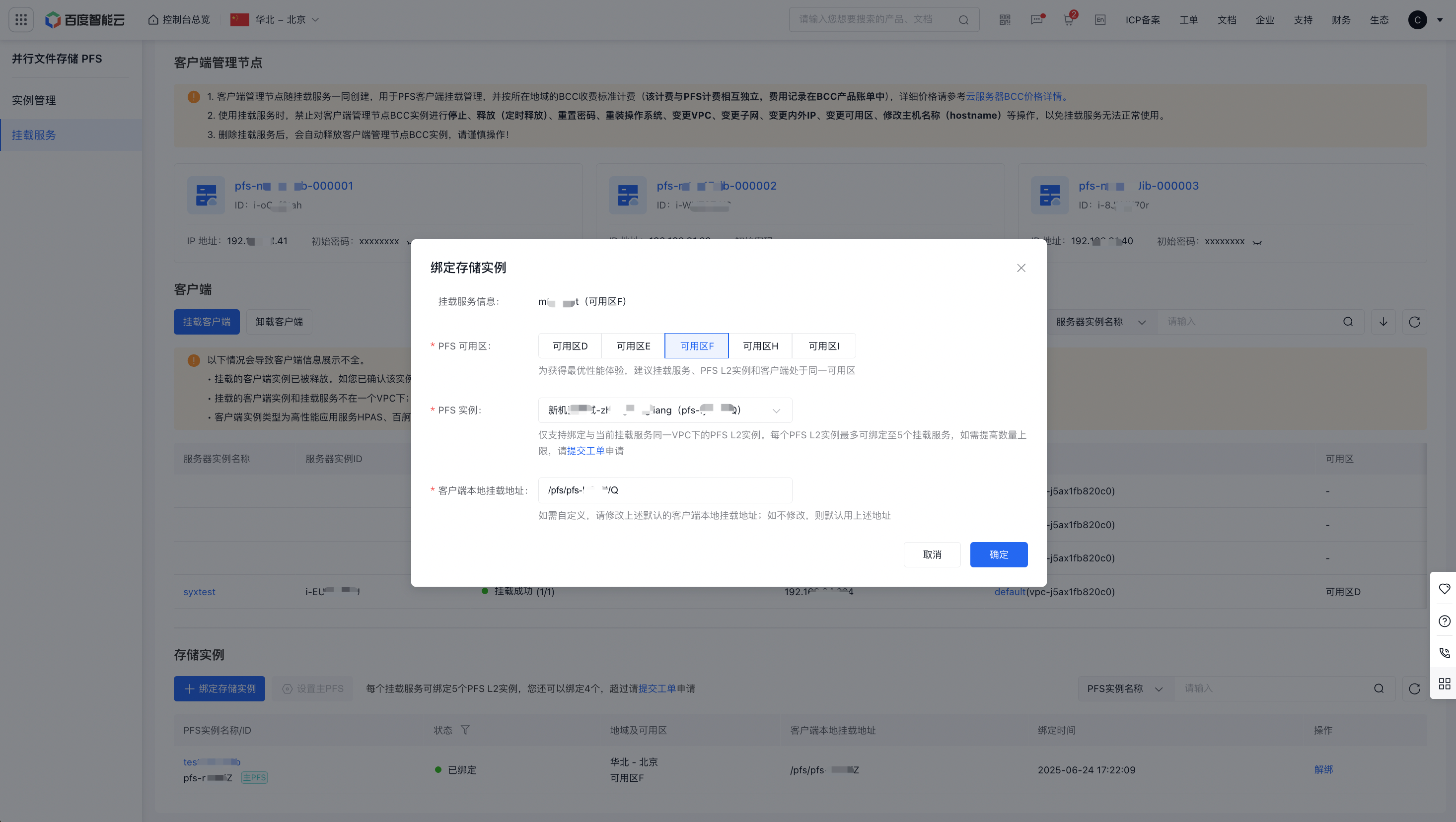
步骤四:控制台挂载客户端
- 在挂载服务页,点击目标挂载服务名称或管理操作,进入挂载服务详情页。
- 在【客户端】处点击挂载客户端操作,打开挂载客户端弹窗,在对话框中设置如下参数。
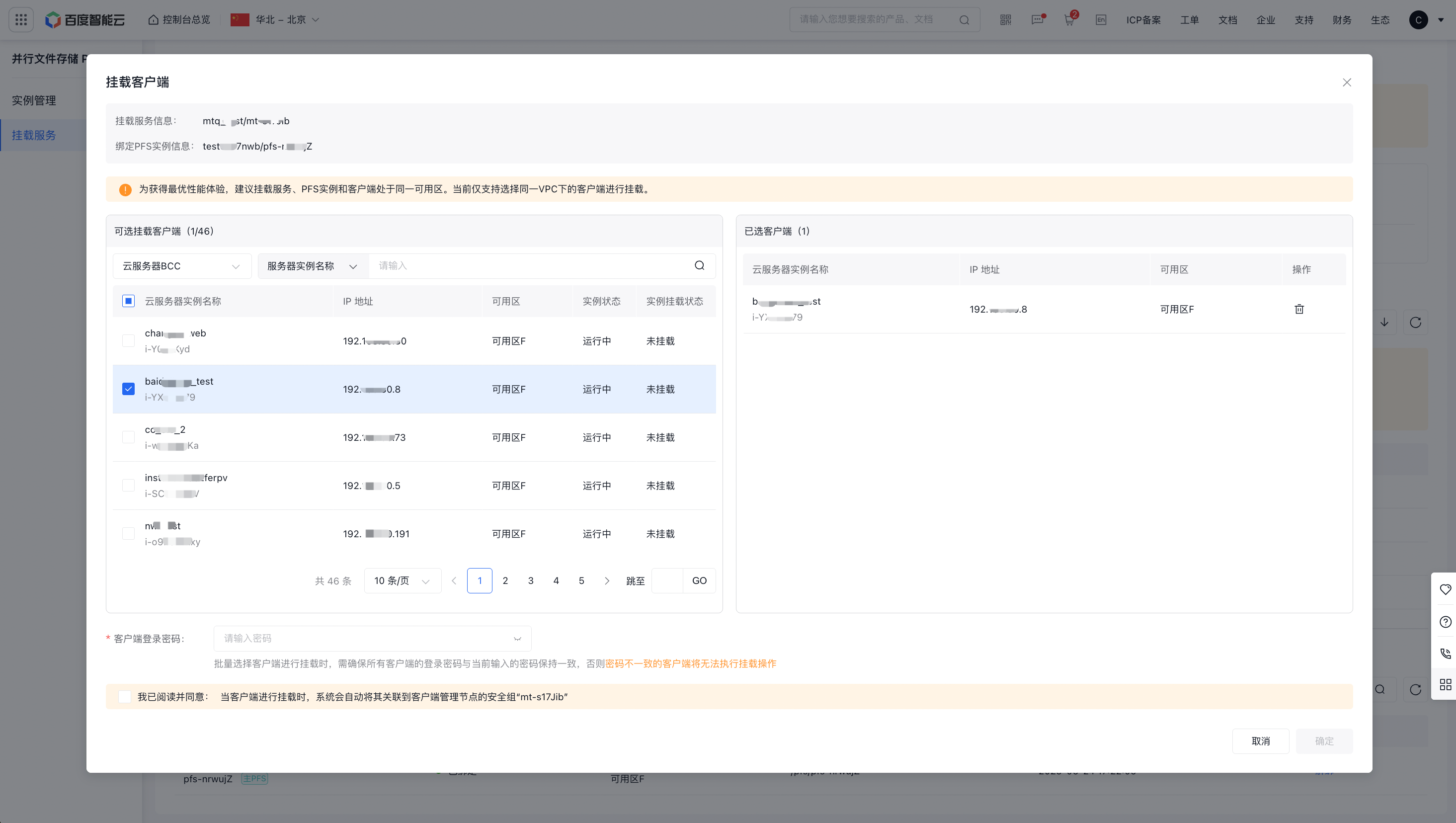
| 参数 | 说明 |
|---|---|
| 挂载服务信息 | 展示当前挂载服务的名称和ID信息。 |
| 绑定PFS实例信息 | 展示当前挂载服务绑定的PFS实例名称和ID信息 |
| 可选挂载客户端 | 1. 请先选择客户端类型(云服务BCC和弹性裸金属服务器BBC)后,再选择对应客户端进行挂载。 2. 支持按服务器实例名称、ID和IP地址快速搜索需要挂载的客户端。 3. 注意事项: |
| 已选客户端 | 展示已经选择的需要挂载的客户端信息,支持删除。 |
| 客户端登录密码 | 输入待挂载客户端的登录密码。若批量选择客户端进行挂载时,需确保所有客户端的登录密码与当前输入的密码保持一致,否则密码不一致的客户端将无法执行挂载操作。 |
- 设置完成后,阅读并同意注意事项,点击确定。
步骤五:验证挂载
- 完成挂载后,您可以在客户端列表查看挂载客户端的挂载状态,若状态显示挂载成功即表明客户端挂载成功。
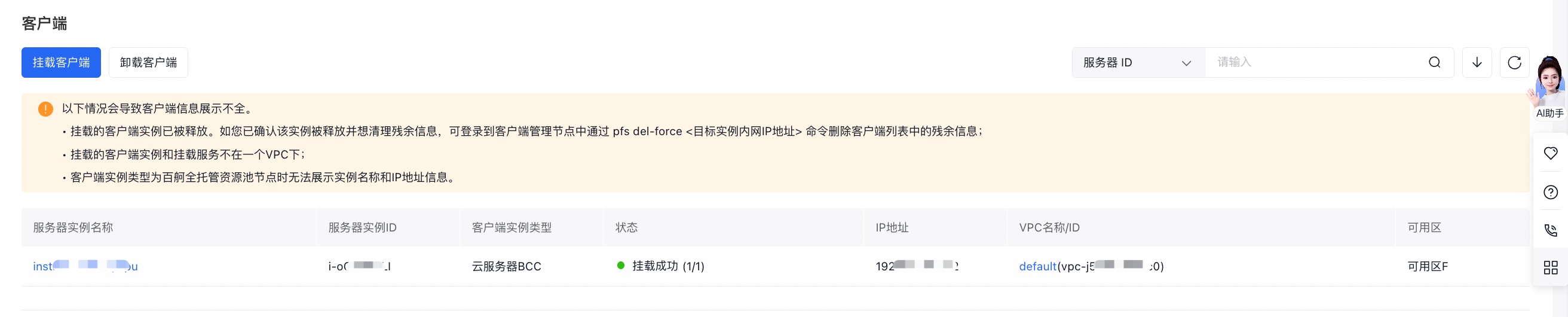
说明:
- 该客户端挂载成功后,可以被该挂载服务下已绑定和后续绑定的所有PFS实例访问使用。
- 如果您是通过命令行方式进行挂载,客户端列表也会展示挂载客户端信息,但该信息会有5分钟的延迟。
- 常见挂载状态
| 挂载状态 | 说明 |
|---|---|
| 挂载中 | 客户端正在挂载中。 |
| 卸载中 | 客户端正在卸载中。 |
| 挂载成功 | 1. 客户端挂载成功。  2. 以下情况会导致客户端信息展示不全。 |
| 挂载失败 | 客户端挂载失败,您可以再次尝试挂载操作,若多次尝试依然失败,请提交工单解决。注意:如果一直失败,该挂载失败记录保留1天,列表记录消失后不影响再次挂载。 |
| 卸载失败 | 客户端卸载失败,您可以再次尝试卸载操作,若多次尝试依然失败,请提交工单解决。注意:如果一直失败,该卸载失败记录仅保留1天,列表记录消失后不影响再次卸载。 |
| 异常 | 常见的挂载异常状态有如下情况: 1. 客户端实例处于非运行状态导致的异常,状态显示为异常-客户端实例状态,例如【异常-实例启动中】,当客户端实例恢复运行中后,状态将转为挂载成功;卸载该状态下客户端实例时,状态依然显示异常,卸载成功该记录自动消失。 2. 其他原因造成的挂载服务无法使用时,显示【异常-PFS服务异常】,请提交工单解决。如果是客户端被释放导致的异常,可登录到客户端管理节点中通过 pfs del-force <目标BCC内网IP地址>命令删除客户端列表中的残余信息。 |
- 您可以继续点击挂载客户端的实例名称,进入该实例的详情页面,远程登录后执行以下命令查询客户端本地挂载路径。
Shell
1df -h返回示例如下:
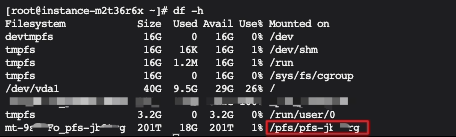
其中,/pfs/pfs-xxx 即为查询到的客户端本地挂载路径。
- 执行以下命令,进入PFS文件系统
Shell
1cd <客户端本地挂载路径>示例:
Shell
1cd /pfs/pfs-xxxx此时,您就可以将PFS文件系统当作一个普通的本地目录来访问和使用。
注意:当已挂载的客户端自身根目录磁盘空间已满时,若PFS服务出现异常并需要客户端进程重启,客户端将无法重启成功,会导致该客户端无法正常使用PFS。请及时关注客户端根目录的磁盘使用情况。
卸载操作步骤
- 在挂载服务页,点击目标挂载服务名称或管理操作,进入挂载服务详情页。
- 在【客户端】处点击卸载客户端操作,打开卸载客户端弹窗,在对话框中设置如下参数。
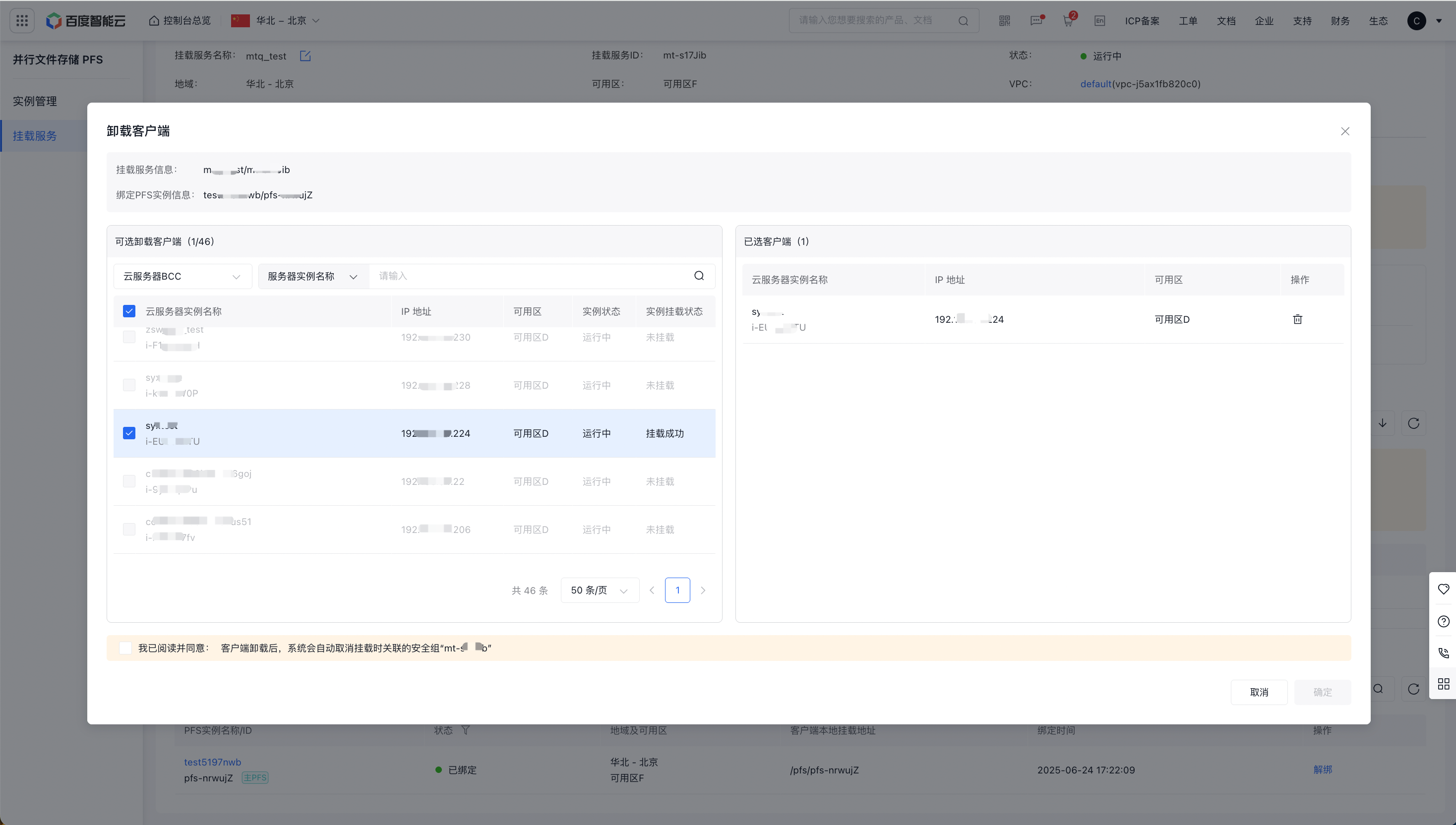
| 参数 | 说明 |
|---|---|
| 挂载服务信息 | 展示当前挂载服务的名称和ID信息。 |
| 绑定PFS实例信息 | 展示当前挂载服务绑定的PFS实例名称和ID信息。 |
| 可选卸载客户端 | 1. 请先选择客户端类型(云服务BCC和弹性裸金属服务器BBC)后,再选择对应客户端进行卸载。 2. 支持按服务器实例名称、ID和IP地址快速搜索需要卸载的客户端。 3. 注意事项: |
| 已选客户端 | 展示已经选择的需要卸载的客户端信息,支持删除。 |
- 设置完成后,阅读并同意注意事项,点击确定。
- 完成卸载后,您若未在客户端列表查询到目标客户端实例信息,表示该客户端已卸载成功。
